Il y a quelque temps, nous avons couvert TimeMachineSchedulerqui permet aux utilisateurs de remplacer l'intervalle de sauvegarde par défaut de Mac OS X Time Machine par une planification de sauvegarde personnalisée. L'application a la capacité d'ignorer l'opération de sauvegarde dans la plage de temps définie par l'utilisateur et de monter automatiquement le lecteur de sauvegarde pour sauvegarder en toute transparence les données du système. Aujourd'hui, nous sommes tombés sur un autre Machine à remonter le temps peaufiner l'application, à savoir TimeMachineEditor, qui propose une multitude d'options de planification de sauvegarde Time Machine. Contrairement à TimeMachineScheduler, il ne vous oblige pas à désactiver le Machine à remonter le temps à partir des Préférences Système pour modifier le systèmecalendrier de sauvegarde. Vous pouvez créer un plan de sauvegarde complet en spécifiant le jour et l'heure de création de sauvegardes régulières. D'autres options avancées pour effectuer des sauvegardes de données quotidiennes, hebdomadaires et mensuelles sont également disponibles.
TimeMachineEditor ne modifie pas le système par défautfichiers pour planifier et effectuer l'opération de sauvegarde; il déploie son propre mécanisme de planification et de déclenchement de sauvegarde pour définir l'intervalle de temps et sauvegarder les données du système à un emplacement défini. Pour configurer la planification de sauvegarde, lancez l'application, choisissez Intervalle dans le menu déroulant, puis entrez l'intervalle de temps (en heures).

Si vous souhaitez exécuter l'opération de sauvegarde à un jour et une heure définis, choisissez Intervalles de calendrier dans le menu déroulant en haut, puis définissez lejour et heure de sauvegarde. Par défaut, il affiche une option pour effectuer des sauvegardes horaires, quotidiennes, hebdomadaires ou mensuelles le jour spécifié, mais vous pouvez utiliser le bouton Ajouter pour affiner davantage le calendrier de sauvegarde. Un clic sur le bouton Ajouter révèle une option pour effectuer des sauvegardes horaires, quotidiennes et hebdomadaires à l'heure spécifiée.
En cliquant ajouter bouton, il vous permettra de spécifier le journée pour Mensuel, jour pour Hebdomadaire, et temps pour du quotidien option. Par exemple, si vous choisissez Mensuel dans la liste déroulante, il vous demandera de mentionner le jour suivi de l'heure pour planifier l'opération de sauvegarde.
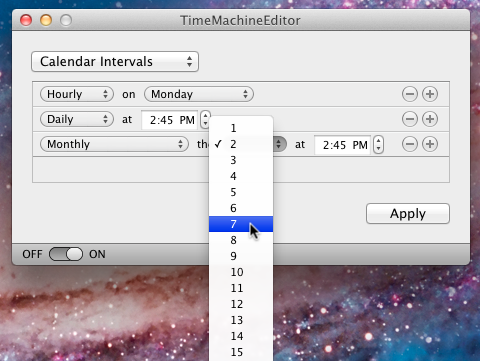
Une fois que vous avez défini le calendrier de sauvegarde, cliquez sur Appliquer pour entrer le nom d'utilisateur et le mot de passe administrateur pour modifier le calendrier de sauvegarde de Time Machine.
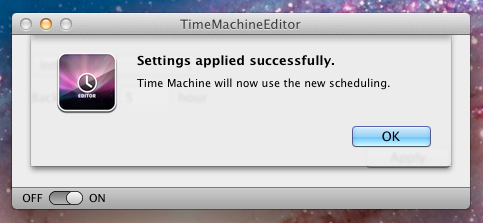
TimeMachineEditor est particulièrement utile pour ceux qui n'apportent pas beaucoup de modifications à leur système et aux données utilisateur et qui souhaitent utiliser un programme de sauvegarde personnalisé au lieu de Time Machine toutes les heures intervalle de sauvegarde option. Il fonctionne sur Mac OS X Leopard, Snow Leopard et Lion.
Télécharger TimeMachineEditor













commentaires